Lync Server tarafındaki en çok sorulan sorulardan biri de federasyon tarafı. Biz Lync platformunu, kurumsal yazışma ve haberleşme platformu olarak tanıtırız. Tabi ki bu tanımı detaylandırarak, diğer birçok özelliğini de öne çıkarıyoruz ancak kim ne derse desin, kullanıcının en sık kullandığı IM tarafıdır. Peki ama biz bu Lync Client’ımız üzerinden, Skype kullanıcılarını da ekleyerek, onlarla haberleşiyor olsak güzel olmaz mı?
Bu yazıda Lync Server ile Skype arasında, federasyonun nasıl oluşturulacağını incelemeye çalışacağız.

Resim-1
Bu arada yakın zamanda Microsoft un hedefi, Skype ile Lync’i tamamen bütünleştirmek. Bunu da not olarak eklemiş olalım.
Ek olarak; Office 365 kullanıcısı iseniz bunları yapmaya ihtiyacınız kalmayacak.
Federasyon yapımız için gereklilikler;
- OCS 2007 R2, Lync Server 2010 ya da 2013 (Lync Server 2013 tavsiyemdir J )
- Satın alınmış Public Trusted bir sertifika ile yayınlanmış Edge Server
Gerekliliklerden sonra adımlarımıza geçebiliriz.
Öncelikle Lync Public IM Federation için bir istekte bulunmamız lazım. Microsoft un bu iş için sunduğu platformdan, iste k talebimizi oluşturmamız gerekiyor.
https://pic.Lync.com/ portalını ziyaret edin. Bu portal üzerinden isteğinizi oluşturmanız gerekecek.
Portala Live ID’niz ile logon olduktan sonra aşağıdaki gibi bir sayfa göreceksiniz.
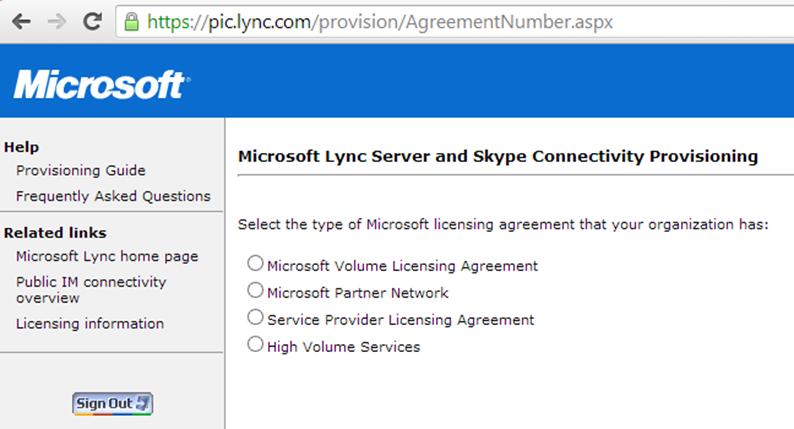
Resim-2
Bu sayfada sizin kurumunuza uygun olanı seçin ve adımları izlemeye devam edin.
Size Edge sunucunuzun adını soracaktır. Sip.domain.com şeklinde Edge sunucunuzu adresleyen FQDN’i girin.
Talebiniz onaylayarak karşı tarafa iletin.
Eğer önceden bir MSN federasyonu yaptıysanız, zaten federasyon yapısı aktif diye bir uyarı alabilirsiniz.
Lync Server Tarafındaki Konfigürasyonun Yapılması.
Öncelikle Access Policy tarafında düzenleme yapmamız lazım. Federation and External Access altında, External Access Policy de Global Policy yi göreceksiniz.
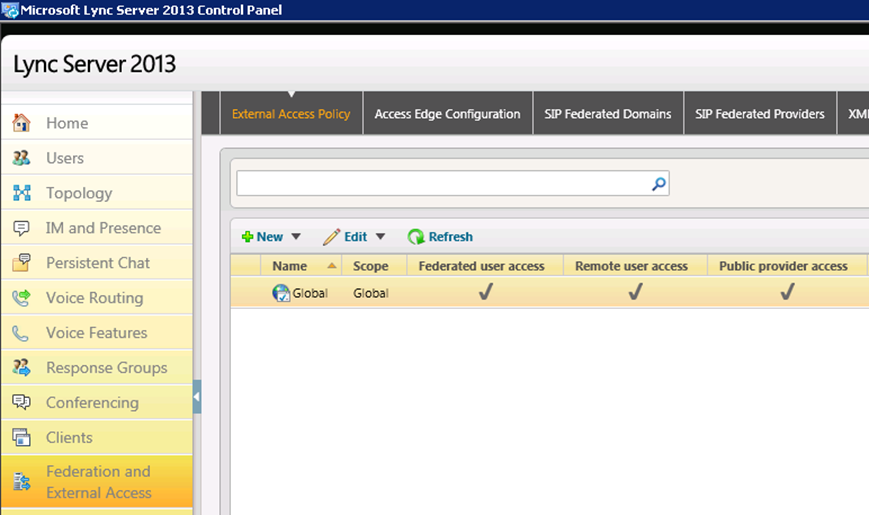
Resim-3
Bu Global Policy üzerine tıklayarak içeriğini açın.
“Enable communications with XMPP federation users” kutucuğunu işaretleyin.
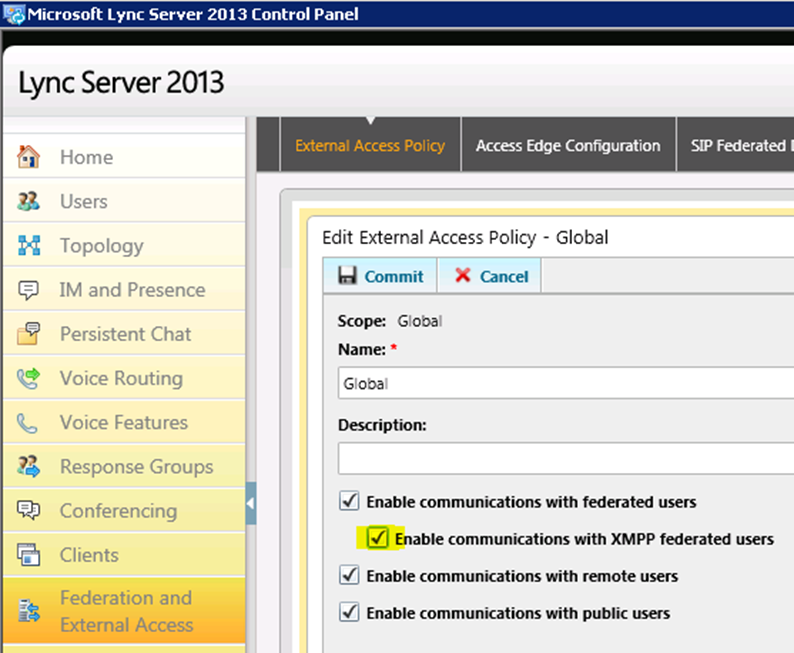
Resim-4
Eski MSN ya da Messenger federasyonunu kaldırmak için aşağıdaki Powershell komutlarını kullanabilirsiniz? (varsa)
Remove-CsPublicProvider -Identity Messenger
Remove-CsPublicProvider -Identity MSN
Yeni Skype federasyonu için aşağıdaki Powershell komutunu çalıştırın.
New-CsPublicProvider -Identity Skype -ProxyFqdn federation.messenger.msn.com -IconUrl “https://images.Edge.messenger.live.com/Messenger_16x16.png” –VerificationLevel 2 -Enabled 1
Sonra ne olacak?
Aslında işimiz bitti. Ama yaptıklarımızı inceleyelim.
Lync Client ınızı kapatıp açtığınızda, yeni bir “add user” icon u göreceksiniz.
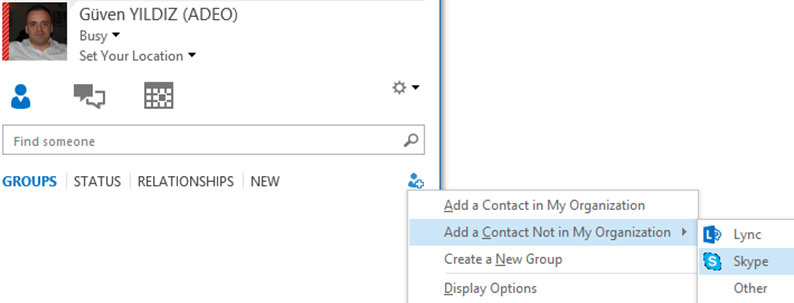
Resim-5
Skype tarafındaki durum.
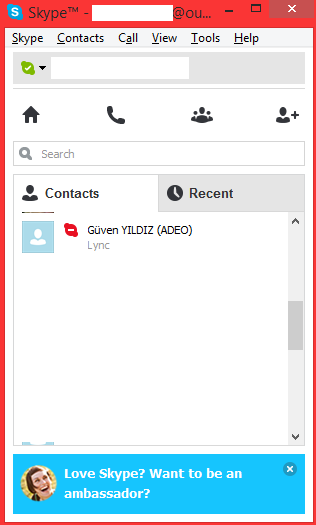
Resim-6
Lync tarafındaki durum.
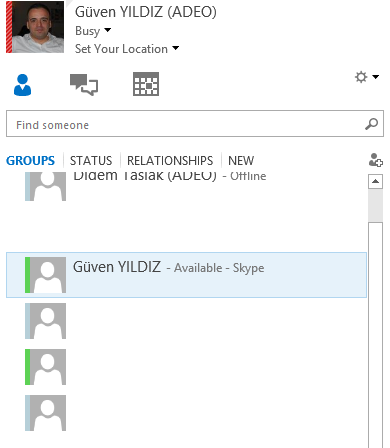
Resim-7
Birde yazışalım J
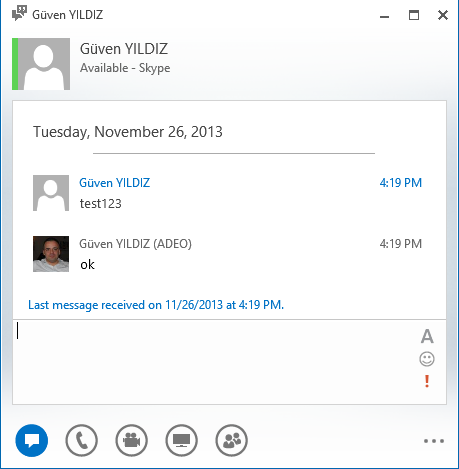
Resim-8
Lync 2013 kullandığımız bir ortamda, Skype federasyonunu oluşturarak işlemlerin nasıl yapılacağını inceledik.
Bu konuyla ilgili sorularınızı alt kısımda bulunan yorumlar alanını kullanarak sorabilirsiniz.
Referanslar


Eline sağlık!